入力した文字を見やすくレイアウトします。
ここでは、次のように変えます。
・「YAMAファッションショーの見学報告」
……文字を太字にし、下線を引き、12ドットに大きくし、中央揃えにする
・「商品企画部 井上 雅彦」
……右揃えにする
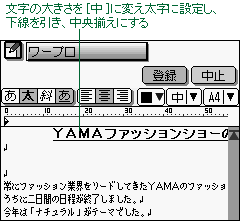
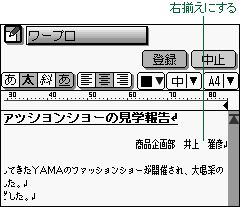
1 入力ボードを隠して、編集しやすい画面に切り替えます。
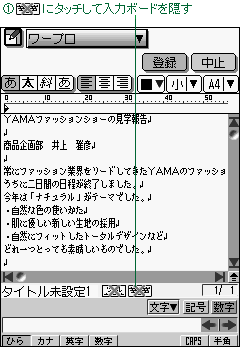
2 入力した文字を見やすくレイアウトします。
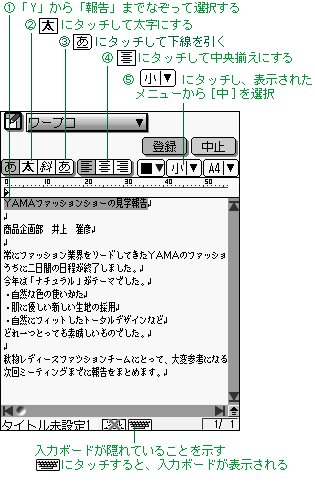
▼
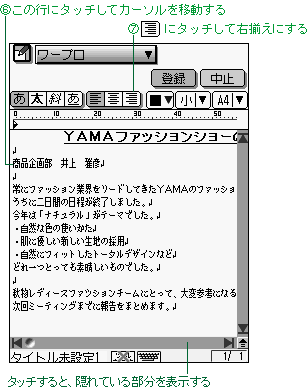
![]() 右揃えや中央揃えでのレイアウトについて
右揃えや中央揃えでのレイアウトについて
改行コード(![]() )も文字と同様に半角1文字分の文字として扱われます。
)も文字と同様に半角1文字分の文字として扱われます。
入力ボードが隠れているときにキーを押すと
半角英大文字で入力されます。入力ボードを表示すると、元の入力モードに戻ります。
入力ボードの表示/非表示
[機能]キーを押した後、![]() (
(![]() )キーを押します。
)キーを押します。
すべての文字を選択するときは
[操作メニュー]キーを押し、[編集]タブ、[全範囲選択]を選択し、[決定]キーを押します。
全選択を解除するときは、任意の文字にタッチします。
その他のレイアウト機能について
「レイアウトを変える」をご覧ください。